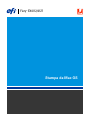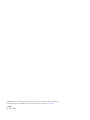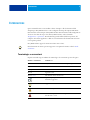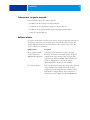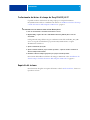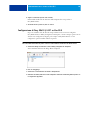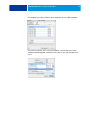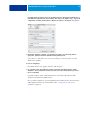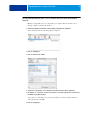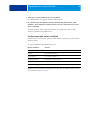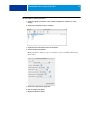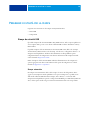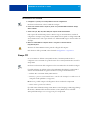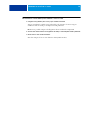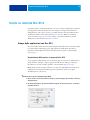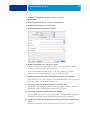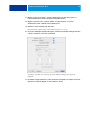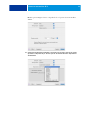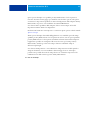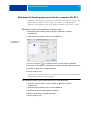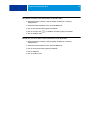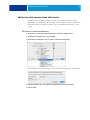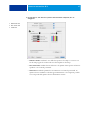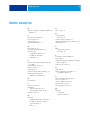Fiery
®
EX4112/4127
Stampa da Mac OS

© 2007 Electronics for Imaging, Inc. Per questo prodotto, il trattamento delle informazioni
contenute nella presente pubblicazione è regolato da quanto previsto in Avvisi legali.
45064023
03 ottobre 2007

INDICE 3
INDICE
INTRODUZIONE 5
Terminologia e convenzioni 5
Informazioni su questo manuale 6
Software utente 6
Trasferimento dei driver di stampa mediante WebTools 7
Trasferimento dei driver di stampa da Fiery EX4112/4127 8
Requisiti del sistema 8
CONFIGURAZIONE DELLA STAMPA SU MAC OS X 9
Installazione dei driver di stampa e dei file di descrizione della stampante
su Mac OS X 9
Configurazione di Fiery EX4112/4127 su Mac OS X 10
Configurazione delle opzioni installabili 14
PROGRAMMI DI UTILITÀ PER LA STAMPA 16
Stampa da un’unità USB 16
Stampa automatica 16
Stampa FTP 17
STAMPA DA COMPUTER MAC OS X 19
Stampa dalle applicazioni con Mac OS X 19
Impostazione delle opzioni e stampa da Mac OS X 19
Definizione dei formati pagina personalizzati su computer Mac OS X 24
Abilitazione della comunicazione bidirezionale 26
INDICE ANALITICO 29
INDICE


INTRODUZIONE 5
INTRODUZIONE
Questo manuale descrive come installare i driver di stampa e i file di descrizione della
stampante per Fiery EX4112/4127 e come configurare la stampa da computer Mac OS X.
Descrive inoltre come stampare su Fiery EX4112/4127. Per informazioni sulla configurazione
dei server e dei client di rete per l’uso di Fiery EX4112/4127, vedere il manuale
Configurazione e impostazione. Per informazioni generali sull’uso della fotocopiatrice, del
computer, del software applicativo o della rete, fare riferimento alla documentazione fornita
con i rispettivi prodotti.
Fiery EX4112/4127 supporta le unità Xerox 4112 e Xerox 4127.
Per informazioni sui sistemi operativi supportati e sui requisiti di sistema, vedere la Guida
introduttiva.
Terminologia e convenzioni
In questo manuale vengono utilizzate la terminologia e le convenzioni riportate di seguito.
Termine o convenzione Si riferisce a
Aero Fiery EX4112/4127 (nelle illustrazioni e negli esempi)
Fiery EX4112/4127 Fiery EX4112/4127
Fotocopiatrice Xerox 4112 e Xerox 4127
Mac OS Apple Mac OS X
Titoli in corsivo Altri manuali della documentazione
Argomenti per i quali la Guida del software fornisce delle
informazioni aggiuntive
Suggerimenti ed informazioni
Informazione importante
Informazioni importanti su azioni che potrebbero causare danni
fisici all’utente o a terzi

INTRODUZIONE 6
Informazioni su questo manuale
Questo manuale comprende i seguenti argomenti:
• Installazione dei file di stampa su computer Mac OS
• Configurazione dei collegamenti di stampa su computer Mac OS
• Installazione dei programmi di utilità per la stampa di Fiery EX4112/4127
• Stampa da computer Mac OS
Software utente
La seguente tabella elenca il software utente descritto nel presente manuale. Tale software è
necessario per impostare le opzioni di base per la stampa su Fiery EX4112/4127. Altri
manuali della documentazione potrebbero descrivere altri software utente in base alle
operazioni che si tenta di realizzare.
Software utente Descrizione
File di descrizione della
stampante PostScript
(PPD/Modulo aggiuntivo)
Questi file vengono utilizzati con il driver di stampa
PostScript che consente a Fiery EX4112/4127 di apparire
nelle finestre di dialogo Stampa e Imposta pagina delle
applicazioni più diffuse. I file PPD di Fiery EX4112/4127
forniscono all’applicazione e al driver di stampa le
informazioni relative alla fotocopiatrice utilizzata.
Font video PostScript Font video PostScript/TrueType che corrispondono ai font di
stampa installati su Fiery EX4112/4127. Per un elenco
completo dei font PostScript/TrueType installati su Fiery
EX4112/4127, stampare l’elenco dei font. Per ulteriori
informazioni, vedere la Guida di Command WorkStation.

INTRODUZIONE 7
Trasferimento dei driver di stampa mediante WebTools
È possibile installare i driver di stampa e i file di descrizione della stampante dal
DVD Software utente o direttamente da Fiery EX4112/4127 con WebTools.
Per ulteriori informazioni sulla configurazione e l’avvio di WebTools, vedere il manuale
Programmi di utilità.
PER TRASFERIRE I DRIVER DI STAMPA CON WEBTOOLS
1 Avviare il browser per Internet o Intranet ed immettere il nome DNS o l’indirizzo IP di
Fiery EX4112/4127.
2 Fare clic sulla scheda Scaricamenti.
3 Fare clic sul collegamento relativo ai driver di stampa che si desidera installare (File di
stampa sotto Mac OSX).
Un file denominato OSX.dmg viene trasferito sulla Scrivania. Il file contiene una cartella
denominata Printer Driver in formato compresso e con codifica BinHex. Se il browser per
Internet utilizzato è dotato di un programma per l’espansione dei file (ad esempio, StuffIt
Expander), la cartella verrà decodificata e decompressa automaticamente.
Se la cartella Printer Driver non viene automaticamente decodificata o compressa, fare doppio
clic sul file per avviare un programma di utilità che possa svolgere tale funzione.
4 Installare il driver di stampa appropriato per il proprio sistema operativo.
Per istruzioni sull’installazione del driver di stampa per Mac OS X, vedere “Installazione dei
driver di stampa e dei file di descrizione della stampante su Mac OS X” a pagina 9.

INTRODUZIONE 8
Trasferimento dei driver di stampa da Fiery EX4112/4127
È possibile trasferire i file dei driver di stampa sul proprio computer direttamente
Fiery EX4112/4127 sulla rete e installarli come descritto in “Installazione dei driver di stampa
e dei file di descrizione della stampante su Mac OS X” a pagina 9.
PER TRASFERIRE I FILE DEL DRIVER DI STAMPA DA FIERY EX4112/4127
1 Fare clic sul menu Vai e selezionare Connessione al server.
2 Digitare SMB:// seguito dal nome o dall’indirizzo IP di Fiery EX4112/4127 e fare clic
su Connetti.
I collegamenti di stampa abilitati vengono visualizzati insieme alla cartella Mac_User_SW.
Se non si è in grado di individuare la propria unità Fiery EX4112/4127, rivolgersi
all’amministratore della rete.
3 Aprire la cartella Mac_User_SW.
4 Aprire la cartella relativa al proprio sistema operativo e copiare la cartella contenente il
driver di stampa sulla Scrivania.
5 Installare il driver di stampa appropriato per il proprio sistema operativo.
Per istruzioni sull’installazione del driver di stampa per Mac OS X, vedere “Installazione dei
driver di stampa e dei file di descrizione della stampante su Mac OS X” a pagina 9.
Requisiti del sistema
Per informazioni dettagliate sui requisiti del sistema, vedere la Guida introduttiva, fornita con
il pacchetto software.

CONFIGURAZIONE DELLA STAMPA SU MAC OS X 9
CONFIGURAZIONE DELLA STAMPA SU MAC OS X
Per configurare Fiery EX4112/4127 come stampante PostScript su un computer Mac OS X, è
necessario installare i file del driver di stampa corrispondenti alla propria fotocopiatrice. I file
del driver di stampa sono forniti con il DVD Software utente o possono essere trasferiti da
Fiery EX4112/4127 sulla rete o usando WebTools. I driver di stampa consentono la
comunicazione delle informazioni relative ai lavori di stampa tra le applicazioni, Fiery
EX4112/4127 e la fotocopiatrice.
Installazione dei driver di stampa e dei file di descrizione della
stampante su Mac OS X
Il DVD Software utente contiene il seguente software per Mac OS X (nella cartella OSX:
Printer Driver):
• OSX installer: installa i file PPD (PostScript Printer Description) ed i moduli aggiuntivi
PPD necessari per stampare da computer Mac OS X.
• Cartelle delle diverse lingue: file di descrizione della stampante che vengono installati da
OSX installer. Non è necessario aprire queste cartelle o installarle manualmente sul proprio
computer. I file appropriati vengono installati dal programma di installazione
OSX installer.
PER INSTALLARE I FILE DI DESCRIZIONE DELLA STAMPANTE PER MAC OS X
1 Chiudere tutte le applicazioni aperte.
2 Verificare che Utility Configurazione Stampante (o Centro Stampa) non sia attivo sul proprio
computer.
Utility Configurazione Stampante (o Centro Stampa) aggiorna l’elenco delle stampanti
disponibili quando viene avviato. Se un file di descrizione della stampante viene aggiunto
mentre Utility di configurazione stampante (o Centro Stampa) è attivo, finché quest’ultimo
non viene riavviato non è possibile selezionare il modello della stampante associata.
3 Inserire il DVD Software utente nell’unità DVD.
4 Nel DVD Software utente, aprire la cartella OSX, quindi la cartella relativa al driver di stampa
di Fiery EX4112/4127.
Se si esegue l’installazione dalla cartella trasferita da Fiery EX4112/4127 sulla rete, accedere
alla cartella Printer Driver sulla Scrivania.
5 Fare doppio clic su OSX installer per avviare l’installazione del driver di stampa.

CONFIGURAZIONE DELLA STAMPA SU MAC OS X 10
6 Seguire le istruzioni riportate sullo schermo.
OSX installer installa i file di descrizione della stampante che corrispondono a
Fiery EX4112/4127.
7 Al termine di tale operazione, fare clic su Esci.
Configurazione di Fiery EX4112/4127 su Mac OS X
Dopo aver installato i file del driver di stampa su Mac OS X, è necessario configurare
Fiery EX4112/4127 in Utility Configurazione Stampante (o Centro Stampa). Questa sezione
descrive come configurare il computer per la stampa su Fiery EX4112/4127 e come
configurare le opzioni installate sulla fotocopiatrice.
PER CONFIGURARE FIERY EX4112/4127 IN UTILITY CONFIGURAZIONE STAMPANTE MAC OS X V10.4X
1 Selezionare Utility dal menu Vai e avviare Utility Configurazione Stampante.
Viene visualizzata la finestra di dialogo Elenco stampanti.
2 Fare clic su Aggiungi.
3 Selezionare la scheda Browser di default o Stampante IP.
4 In Browser di default, dall’elenco Nome stampante selezionare l’unità Fiery EX4112/4127 con
il collegamento AppleTalk.

CONFIGURAZIONE DELLA STAMPA SU MAC OS X 11
Se la stampante non compare nell’elenco Nome stampante, fare clic su Altre stampanti.
Se la zona non compare in elenco come zona di default o come una delle zone recenti,
selezionare Network AppleTalk, selezionare la zona e fare clic su Scegli. Proseguire con il
passo 5.

CONFIGURAZIONE DELLA STAMPA SU MAC OS X 12
Per Stampante IP, selezionare Protocollo di stampa Internet - IPP, digitare l’indirizzo IP o il
nome DNS della stampante nel campo Indirizzo. Nel campo Coda, digitare “ipp/” seguito dal
collegamento di stampa (Stampa, Attesa o Diretto) in minuscolo. Proseguire con il passo 5.
5 Per Modello Stampante o Stampa con, selezionare il modello o il nome del produttore
appropriato, quindi selezionare il file PPD per Fiery EX4112/4127.
Se il produttore o il modello non sono riportati nell’elenco, selezionare Altro e accedere
all’ubicazione del PPD.
6 Fare clic su Aggiungi.
Fiery EX4112/4127 viene aggiunto all’elenco delle stampanti.
7 Se si desidera creare una stampante Scrivania, selezionare Fiery EX4112/4127, quindi
Stampanti > Crea la stampante scrivania, specificare un nome e un’ubicazione per l’icona e
fare clic su Registra.
È possibile stampare un file su Fiery EX4112/4127 trascinando il file sull’icona della
stampante Scrivania di Fiery EX4112/4127.
Ora è possibile configurare le opzioni installabili per Fiery EX4112/4127. Per informazioni
sulla configurazione delle opzioni installabili, vedere “Configurazione delle opzioni
installabili” a pagina 14.

CONFIGURAZIONE DELLA STAMPA SU MAC OS X 13
PER CONFIGURARE FIERY EX4112/4127 CON IL COLLEGAMENTO BONJOUR IN UTILITY CONFIGURAZIONE
STAMPANTE
NOTA: Le stampanti Bonjour sono disponibili per i computer Mac OS X v10.4.x solo se
Bonjour è abilitato su Fiery EX4112/4127.
1 Selezionare Utility dal menu Vai e avviare Utility Configurazione Stampante.
Viene visualizzata la finestra di dialogo Elenco stampanti.
2 Fare clic su Aggiungi.
3 Fare clic su Browser di default.
4 Selezionare la stampante con il collegamento Bonjour dall’elenco Nome stampante.
5 Per Stampa con, selezionare il nome del produttore o il modello appropriati e selezionare il
file PPD per Fiery EX4112/4127.
Se il produttore o il modello non sono riportati nell’elenco, selezionare Altre stampanti e
andare all’ubicazione del PPD.
6 Fare clic su Aggiungi.

CONFIGURAZIONE DELLA STAMPA SU MAC OS X 14
7 Selezionare le opzioni installabili e fare clic su Continua.
Fiery EX4112/4127 viene aggiunto all’elenco delle stampanti.
8 Se si desidera creare una stampante Scrivania, selezionare Fiery EX4112/4127, quindi
Stampanti > Crea la stampante scrivania, specificare un nome e un’ubicazione per l’icona e
fare clic su Registra.
È possibile stampare un file su Fiery EX4112/4127 trascinando il file sull’icona della
stampante Scrivania di Fiery EX4112/4127.
Configurazione delle opzioni installabili
È inoltre necessario selezionare le opzioni installate sulla fotocopiatrice per poterle utilizzare
durante la stampa.
Le opzioni installabili di Fiery EX4112/4127 sono:
NOTA: Per ulteriori informazioni sulle impostazioni di stampa che utilizzano queste opzioni,
vedere il manuale Opzioni di stampa.
Opzione installabile Selezioni
Cassetti opzionali Non installato, Vassoio 6 (dimensioni extra), Vassoi 6 e 7 (HCF)
Inseritore Non installato, Inseritore
Opzione finitore No, Stazione di finitura - D
Opzione perforatrice Non installato, 2/3 fori, 2/4 fori
Opzione vassoio booklet Non installato, Vassoio booklet
Opzione vassoio piegatrice Non installato, Vassoio piegatrice

CONFIGURAZIONE DELLA STAMPA SU MAC OS X 15
PER CONFIGURARE LE OPZIONI INSTALLABILI
1 Selezionare Utility dal menu Vai e avviare Utility Configurazione Stampante (o Centro
Stampa).
2 Selezionare la stampante in Elenco stampanti.
3 Selezionare Mostra informazioni dal menu Stampanti.
4 Selezionare Opzioni installabili.
NOTA: Nella finestra di dialogo vengono visualizzate le opzioni installabili dell’unità Fiery
EX4112/4127.
5 Selezionare le impostazioni appropriate.
6 Fare clic su Applica modifiche.
7 Chiudere la finestra di dialogo.

PROGRAMMI DI UTILITÀ PER LA STAMPA 16
PROGRAMMI DI UTILITÀ PER LA STAMPA
I seguenti metodi consentono di stampare su Fiery EX4112/4127:
•Unità USB
•Stampa FTP
Stampa da un’unità USB
È possibile stampare file da un’unità USB su Fiery EX4112/4127. I file, compresi quelli creati
su un computer Mac, possono essere salvati nell’unità USB e trasferiti direttamente su Fiery
EX4112/4127.
È possibile stampare i file automaticamente da un’unità USB su una delle code di stampa
standard su Fiery EX4112/4127 (coda di stampa, coda di attesa o collegamento diretto) o su
stampanti virtuali pubblicate. Verificare che l’amministratore abbia pubblicato questi
collegamenti durante la configurazione. Per ulteriori informazioni sulle stampanti virtuali,
vedere il manuale Programmi di utilità.
Prima di stampare i file da un’unità USB, richiedere all’amministratore di configurare le
opzioni appropriate. Per ulteriori informazioni sulle opzioni di configurazione, vedere il
manuale Configurazione e impostazione.
Stampa automatica
Per stampare automaticamente sulle code di stampa e di attesa, sul collegamento diretto
oppure su una stampante virtuale pubblicata con l’opzione Stampa tutti, è possibile creare
delle cartelle sull’unità USB denominate Stampa, Attesa, Diretto o con il nome delle
stampanti virtuali pubblicate. Quando si collega l’unità USB alla porta USB di Fiery EX4112/
4127, i file in queste cartelle vengono inviati automaticamente sulle code corrispondenti.

PROGRAMMI DI UTILITÀ PER LA STAMPA 17
PER STAMPARE FILE DALL’UNITÀ USB
1 Configurare le opzioni per la stampa USB nei menu di configurazione.
Per ulteriori informazioni, vedere la Guida di Configure.
2 Creare delle cartelle al livello superiore (livello root) dell’unità USB denominate Stampa,
Attesa e Diretto.
3 Salvare i file (PS, EPS, PCL, TIFF e PDF) dal computer utente all’unità USB.
I file copiati nelle cartelle Stampa, Attesa e Diretto vengono automaticamente trasferiti al
collegamento di stampa corrispondente su Fiery EX4112/4127 quando si collega l’unità USB
a Fiery EX4112/4127. I file copiati al livello root dell’unità USB vengono trasferiti sulla coda
di stampa.
4 Rimuovere l’unità USB dal computer utente e collegarla al connettore USB di
Fiery EX4112/4127.
Accertarsi che l’unità USB sia inattiva prima di scollegarla dal computer.
Per l’ubicazione della porta USB, vedere il manuale Configurazione e impostazione.
Stampa FTP
Se i servizi FTP sono abilitati su Fiery EX4112/4127, l’unità Fiery EX4112/4127 è
configurata come server FTP ed è possibile inviare i lavori su Fiery EX4112/4127 usando la
stampa FTP.
Per ulteriori informazioni sulla configurazione dei servizi FTP, vedere la Guida di Configure.
È possibile utilizzare un qualsiasi software client FTP. Prima di utilizzare la stampa FTP, il
software client FTP richiede le seguenti informazioni (rivolgersi all’amministratore):
• Indirizzo IP o nome DNS di Fiery EX4112/4127
• Directory o percorso su cui inviare il lavoro, come la coda di stampa, la coda di attesa o le
stampanti virtuali pubblicate (se supportate)
NOTA: Non è possibile stampare sul collegamento diretto mediante la stampa FTP.
• Nome utente e password (se richiesti)
È possibile inviare file PS (PostScript), PCL (Printer Control Language), TIFF (Tagged Image
File Format) e PDF (Portable Document Format) su Fiery EX4112/4127. I file EPS
(Encapsulated PostScript) non sono supportati per la stampa FTP.

PROGRAMMI DI UTILITÀ PER LA STAMPA 18
PER STAMPARE FILE SU FIERY EX4112/4127 MEDIANTE IL PROTOCOLLO FTP
1 Collegarsi a Fiery EX4112/4127 con il proprio software client FTP.
Vengono visualizzate le cartelle corrispondenti alle code di stampa e di attesa. Vengono
visualizzate anche le cartelle per le stampanti virtuali pubblicate.
NOTA: Non è possibile stampare sul collegamento diretto mediante la stampa FTP.
2 Accedere alla cartella relativa al collegamento di stampa o alla stampante virtuale pubblicata.
3 Inviare il lavoro alla cartella desiderata.
Una volta stampato, il lavoro viene eliminato da Fiery EX4112/4127.

STAMPA DA COMPUTER MAC OS X 19
STAMPA DA COMPUTER MAC OS X
È possibile stampare su Fiery EX4112/4127 così come si stampa su qualsiasi altra stampante
da un’applicazione Mac OS X. Selezionare una stampante e stampare il file dall’interno
dell’applicazione. Oltre a questo metodo, è possibile trasferire i file su Fiery EX4112/4127
mediante Hot Folders (vedere il manuale Programmi di utilità), WebTool Documenti
(vedere il manuale Programmi di utilità) e stampare i documenti mediante Command
WorkStation (vedere il manuale Programmi di utilità).
Stampa dalle applicazioni con Mac OS X
Una volta installati i file di descrizione della stampante Fiery EX4112/4127 con OSX installer,
è possibile stampare dalla maggior parte delle applicazioni di Mac OS X. Per ulteriori
informazioni sull’installazione dei file di descrizione della stampante con OSX installer,
vedere pagina 9.
Impostazione delle opzioni e stampa da Mac OS X
Con le applicazioni Mac OS X, le opzioni di stampa vengono impostate sia dalla finestra di
dialogo Formato di Stampa (o Imposta pagina) che dalla finestra di dialogo Stampa. Per
informazioni su opzioni di stampa specifiche, vedere il manuale Opzioni di stampa.
NOTA: Alcune opzioni di stampa predefinite sono impostate dall’amministratore durante la
configurazione. Per informazioni sulle impostazioni predefinite del server, rivolgersi
all’amministratore o all’operatore.
PER IMPOSTARE LE OPZIONI E STAMPARE DA MAC OS X
1 Aprire un file e selezionare Formato di stampa (o Imposta pagina) dal menu File (o Archivio)
dell’applicazione.
2 Nel menu Impostazioni, selezionare Attributi di pagina. Nel menu Formato per, selezionare
Fiery EX4112/4127.

STAMPA DA COMPUTER MAC OS X 20
3 Selezionare le impostazioni della pagina per il lavoro di stampa.
4 Fare clic su OK.
5 Selezionare Stampa dal menu File (o Archivio) dell’applicazione.
6 Selezionare Fiery EX4112/4127 come stampante.
7 Selezionare Dati proprietario dall’elenco a discesa.
8 Immettere le informazioni nei campi Note 1 e Note 2.
Immettere le informazioni relative all’utente e al lavoro per scopi di gestione o le altre
informazioni richieste presso la propria installazione.
Le informazioni immesse nel campo Note possono essere visualizzate e modificate
dall’operatore in Command WorkStation e appaiono anche nel job log.
9 Immettere le istruzioni per il lavoro indirizzate all’operatore nel campo Istruzioni.
Queste istruzioni possono essere visualizzate su Command WorkStation, ma non compaiono
nel job log e possono essere modificate dall’operatore.
10 Se necessario, immettere l’ID divisione specifico per il proprio gruppo.
L’ID divisione viene assegnato dal pannello a sfioramento della fotocopiatrice. Per ulteriori
informazioni, vedere la documentazione fornita con la fotocopiatrice.
11 Se necessario, immettere la password della propria divisione.
La password della divisione viene assegnata dal pannello a sfioramento della fotocopiatrice.
Per ulteriori informazioni, vedere la documentazione fornita con la fotocopiatrice.
12 Immettere una password nel campo Stampa protetta se si sta inviando in stampa un lavoro
protetto.
Per ulteriori informazioni, vedere la documentazione fornita con la fotocopiatrice.
La pagina si sta caricando...
La pagina si sta caricando...
La pagina si sta caricando...
La pagina si sta caricando...
La pagina si sta caricando...
La pagina si sta caricando...
La pagina si sta caricando...
La pagina si sta caricando...
La pagina si sta caricando...
La pagina si sta caricando...
-
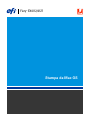 1
1
-
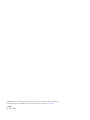 2
2
-
 3
3
-
 4
4
-
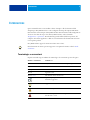 5
5
-
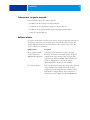 6
6
-
 7
7
-
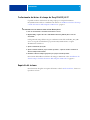 8
8
-
 9
9
-
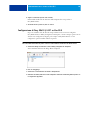 10
10
-
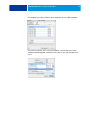 11
11
-
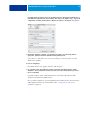 12
12
-
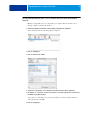 13
13
-
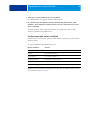 14
14
-
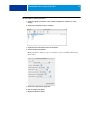 15
15
-
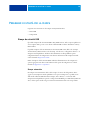 16
16
-
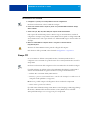 17
17
-
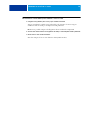 18
18
-
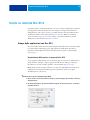 19
19
-
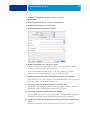 20
20
-
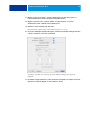 21
21
-
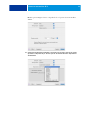 22
22
-
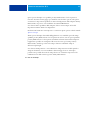 23
23
-
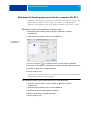 24
24
-
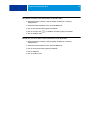 25
25
-
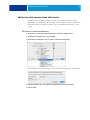 26
26
-
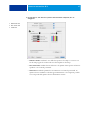 27
27
-
 28
28
-
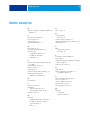 29
29
-
 30
30
Xerox Xerox 4112/4127 Copier/Printer with Xerox EX Print Server (powered by Fiery) Guida d'installazione
- Tipo
- Guida d'installazione
- Questo manuale è adatto anche per
Documenti correlati
-
Xerox 4112/4127 Guida d'installazione
-
Xerox 4112/4127 Guida utente
-
Xerox 4112/4127 Guida utente
-
Xerox 700i/700 Guida d'installazione
-
Xerox 700i/700 Guida d'installazione
-
Xerox 4112/4127 Guida utente
-
Xerox Xerox 700i/700 Digital Color Press with Xerox EX Print Server (powered by Fiery) Guida utente
-
Xerox 4112/4127 Guida utente
-
Xerox 4112/4127 Guida utente
-
Xerox 4112/4127 Guida utente